Любой товар в Bitrix24 имеет определённый перечень особенностей и свойств. К примеру: джинсы продаются в конкретных размерах, цветах, материалах, моделях. Все эти особенности и являются характеристиками товара.
В данной статье мы более детально рассмотрим свойства товаров в Битрикс24 на примере создания товара, связанного с деревянными изделиями. Для такого вида изделий стандартные поля в карточке товара не подходят, поэтому для примера нам необходимо создать несколько дополнительных, пользовательских полей:
- 1Состав древесины;
- 2Свойства древесины;
- 3Характеристика пород древесины.
Типы пользовательских полей
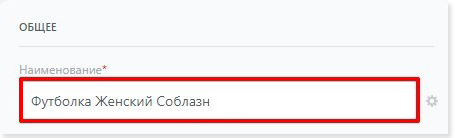
«Строка» — позволяет оставить любое текстовое описание товара.
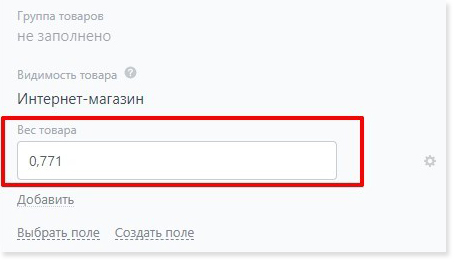
«Число» — можно указать любое числовое значение, к примеру, вес.
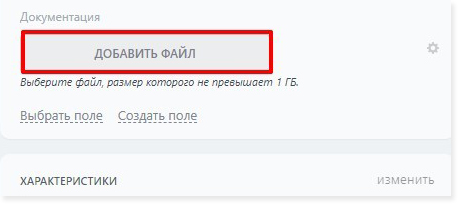
«Файл» — при помощи данного типа пользовательского поля осуществляется прикрепление любого файла к карточке товара.
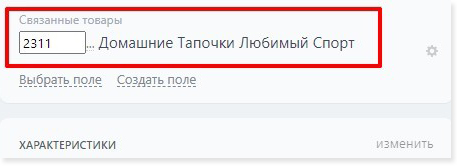
«Привязка к элементам» — отвечает за привязку полей к любым товарам из каталога.
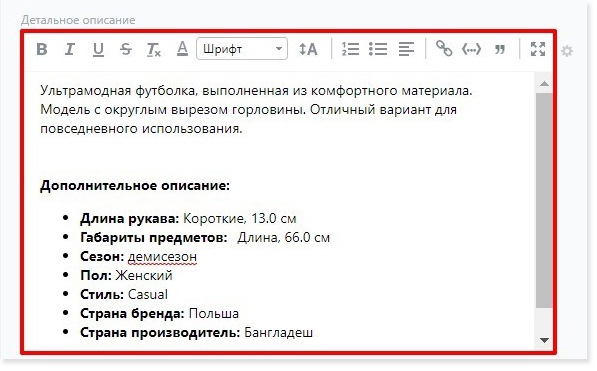
«HTML/текст» — позволяет добавить расширенное описание с возможностью форматирования.
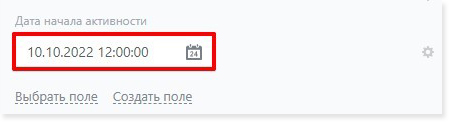
«Дата/Время» — предоставляет возможность указать дату и время. К примеру: сроки годности товара.
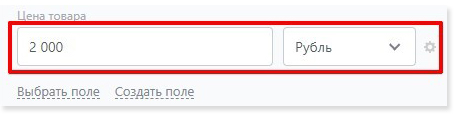
«Деньги» — предназначен для заполнения различных цен на товары.
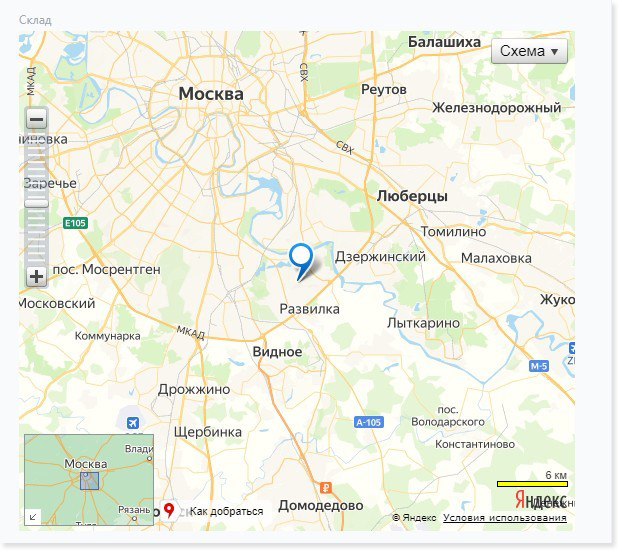
«Привязка к Яндекс. Карте» — вы сможете связывать товары с геолокацией на карте.
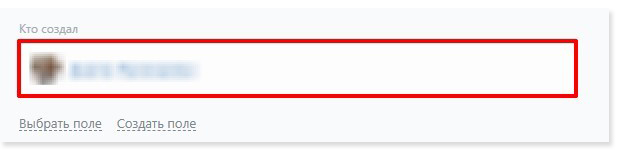
«Привязка к сотруднику» — предоставляет возможность закрепить за конкретным сотрудником товар.
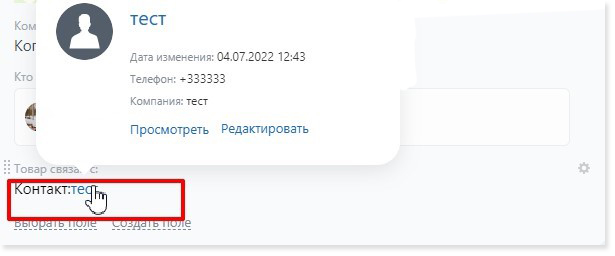
«Привязка к элементам CRM» — позволяет связывать товары с такими элементами «CRM», как: лиды, сделки, контакты, компании, счета.
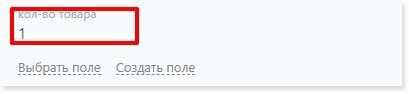
«Счётчик» — подсчитывает количество товаров.
Создание свойства товаров в Битрикс24
Для создания свойства нужно перейти в раздел «CRM» → «Настройки» → «Настройки СRM» → «С чего начать» → «Свойства товаров».
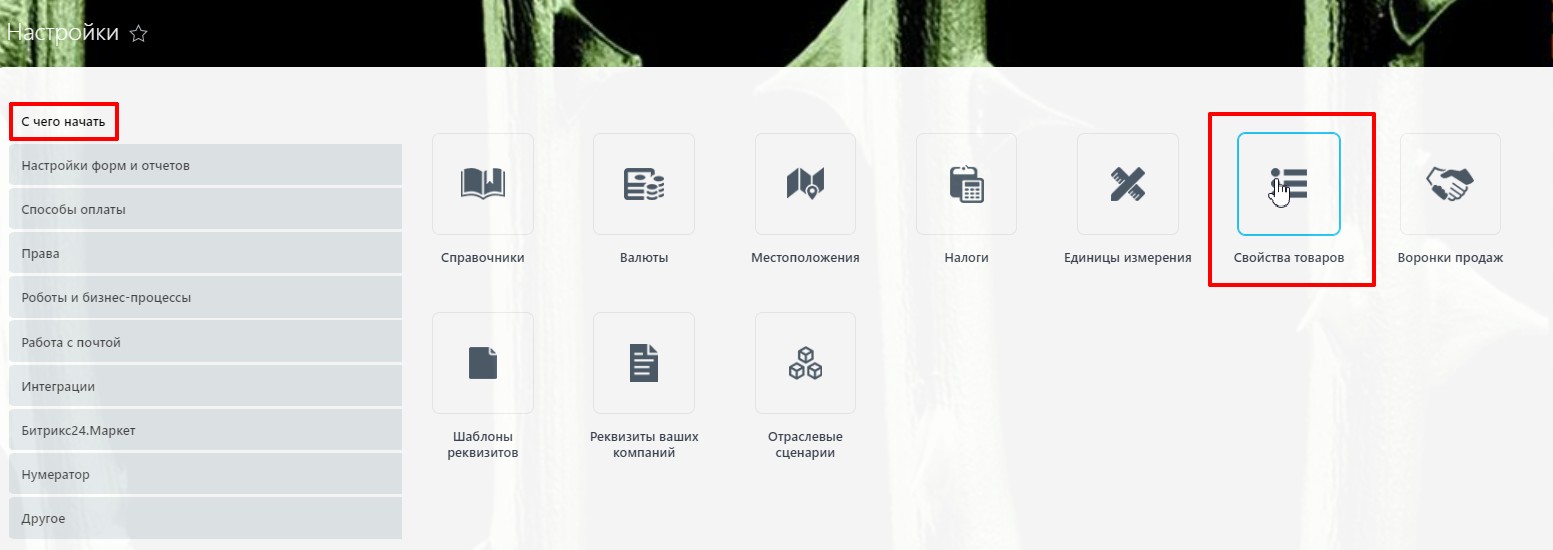
Создать пользовательские поля можно в разделе «Свойства товаров» → «Добавить». Для примера создадим новое свойство «Состав древесины».
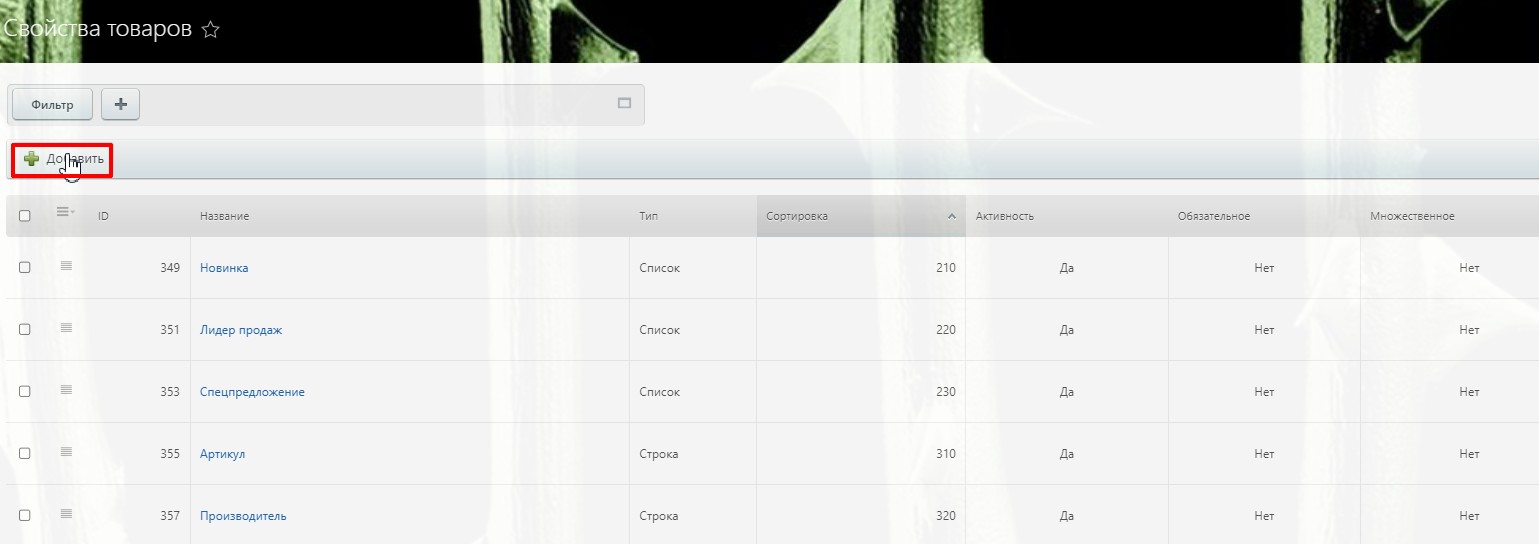
Следующим шагом будет выбор типа поля. В случае с нашим свойством лучше всего подходит тип «Список».
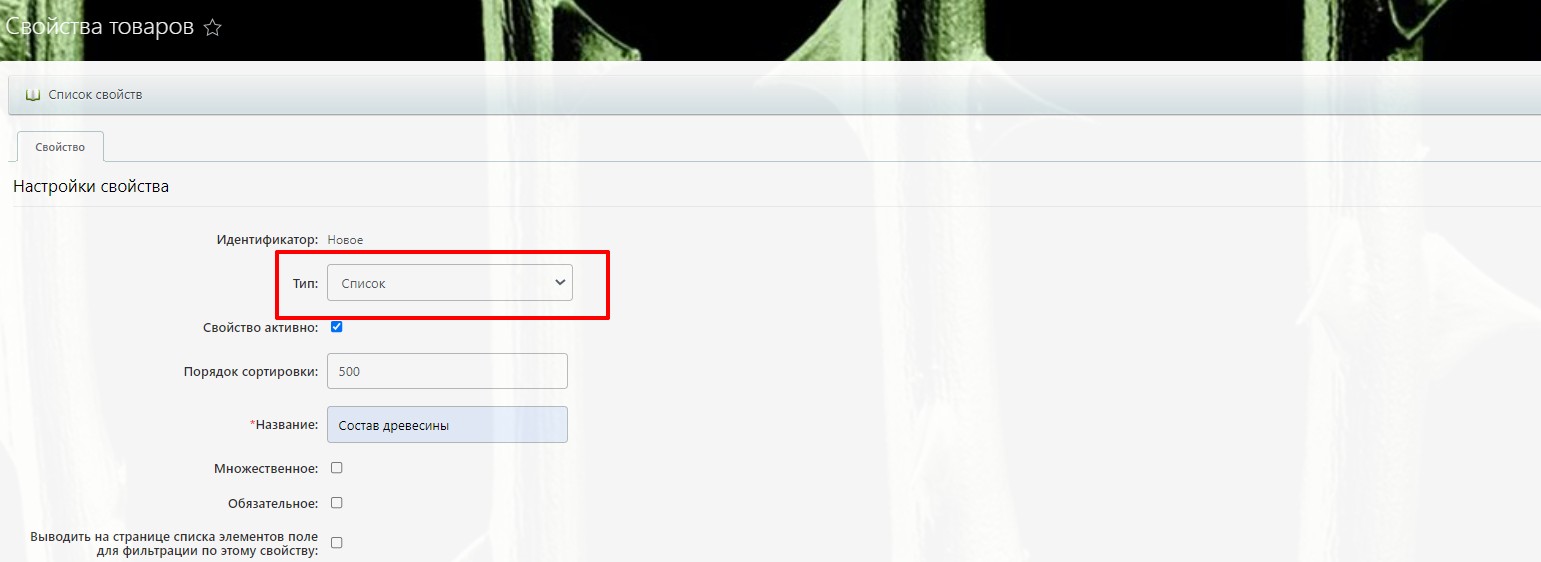
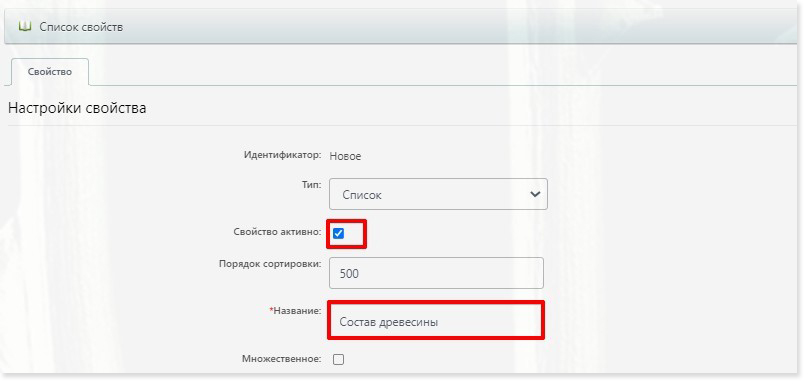
Далее:
- Поставьте галочку рядом с полем «Свойство активно»;
- Дайте наименование полю;
- Укажите, должно ли поле быть множественным или нет;
- Выберите, обязательным ли для заполнения должно быть поле.
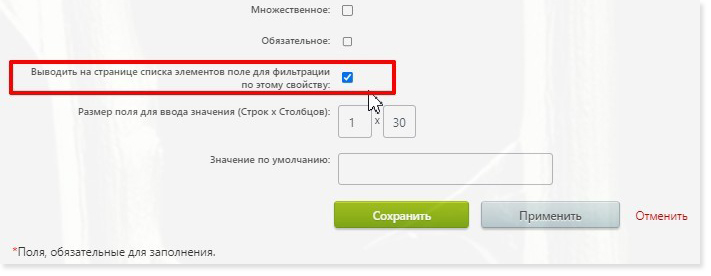
Чтобы добавить свойства на главную страницу товаров — поставьте галочку у функции «Выводить на странице списка элементов поле для фильтрации по этому свойству».
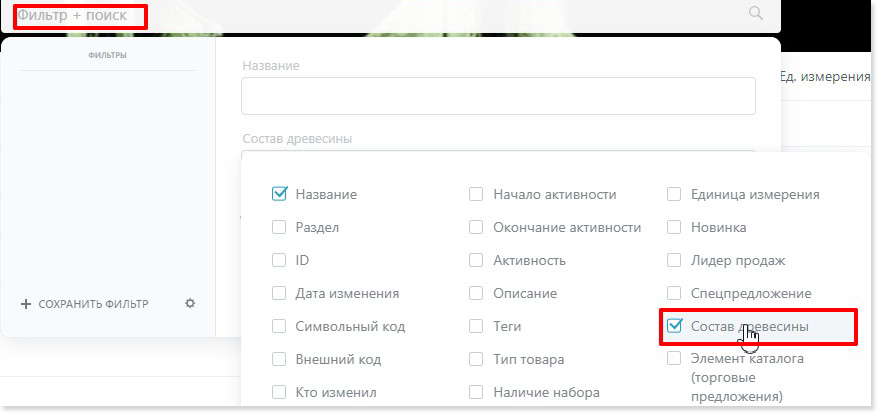
Осуществить поиск свойств в фильтре можно с помощью кнопки «Добавить поле».
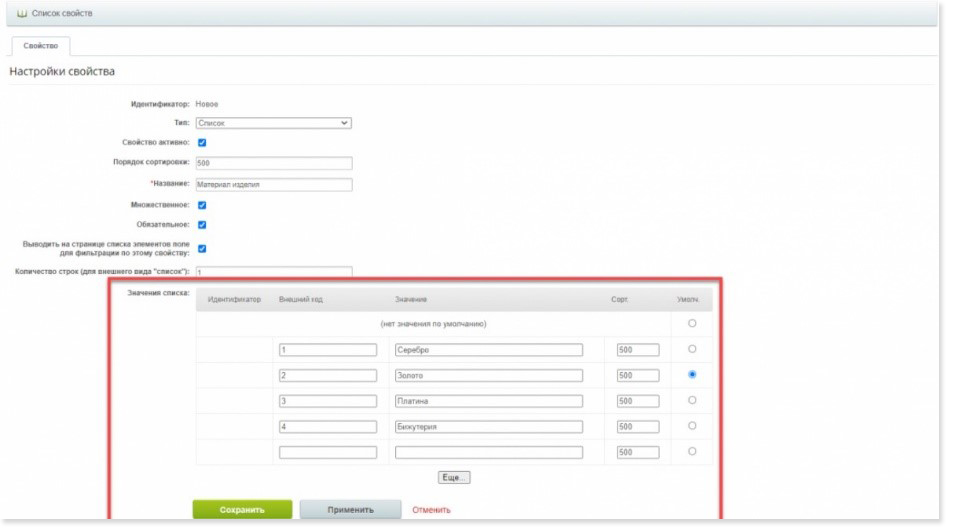
Чтобы указать внешний код свойства нужно создать элемент списка.
После выполнения всех вышеописанных действий необходимо нажать на кнопку «Сохранить».
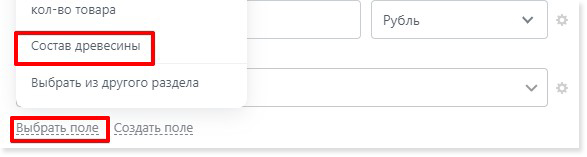
В процессе создания товара вам остаётся лишь добавить новое свойство в карточку. Делается это при помощи кнопки «Выбрать поле».
Всё готово! Теперь при создании товара можно выбирать состав древесины.
Если после прочтения статьи на тему: «Свойства товаров в Битрикс24» у вас остались вопросы – наши специалисты с радостью ответят на них по номеру, указанному на сайте. Также на нашем сайте вы сможете более подробно ознакомиться с информацией об услугах по внедрению Битрикс24.
